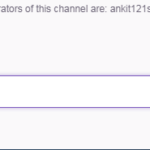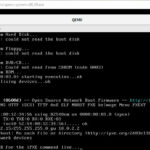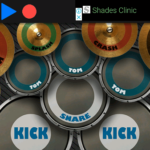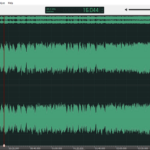En este artículo vamos a discutir qué es build. prop, su funcionalidad junto con cómo editar build.prop para personalizar su dispositivo Android para una mejor velocidad, una mayor duración de la batería y otras personalizaciones.
Bien, Build.prop contiene toda la información importante y las líneas de comando para identificar el dispositivo y hacer que funcione sin problemas. Build.prop contiene todos esos comandos que hacen que el software y el hardware se aceleren para ejecutar el dispositivo sin problemas. Contiene su versión actual del sistema operativo Android , las especificaciones de su dispositivo para que las aplicaciones puedan reparar su interfaz y su funcionalidad para tener una interfaz fluida entre el usuario y las aplicaciones. También contiene el número de compilación, el nombre del fabricante y otra información esencial para identificar claramente el dispositivo Android.
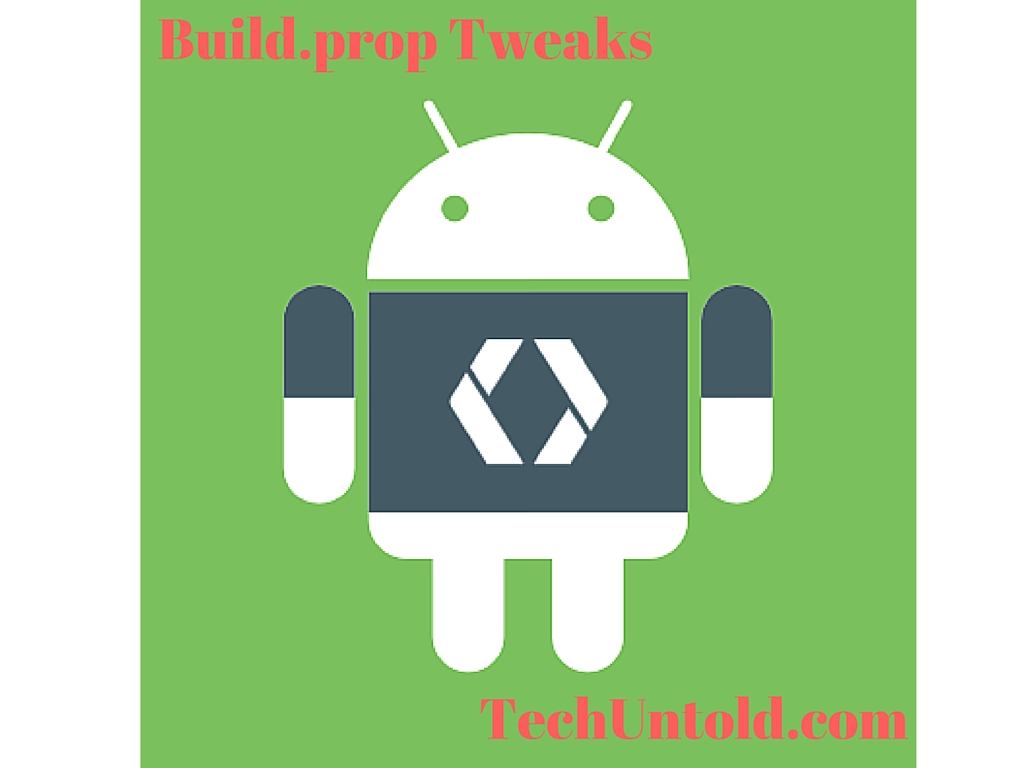
Cómo editar el archivo Build.prop en un dispositivo Android
La edición de build.prop también es necesaria para la personalización de sus ROM de stock / personalizadas. Así es como puede editar build.prop y obtener algunas personalizaciones que se pueden hacer a través de build.prop edit.
- Reducir la densidad de la pantalla LCD
- Habilitar / deshabilitar la barra de navegación en pantalla
- Editando la versión de Android
- Edita tu modelo
- Editar el nombre de la marca del producto
Y la lista sigue y sigue … Aquí, en este artículo, mostraremos algunos ajustes comunes que los nuevos usuarios pueden realizar fácilmente.
REQUISITOS
- Dispositivo Android rooteado
- Aplicación Es File Manager
- Widget de menú de reinicio
Descargo de responsabilidad
Antes de comenzar a editar build.prop, tenga esto en cuenta que este script no es un juego. Así que proceda si sabe lo que está haciendo. TechUntold no tiene ninguna responsabilidad por ningún tipo de mal funcionamiento en su dispositivo / bloque suave / bucle de arranque. Proceda con precaución.
Pasos para editar el archivo Build.prop:
Paso 1
Necesita ES File Manager para editar el archivo build.prop y obtener la ubicación build.prop. Así que abra la aplicación de administrador de archivos ES en su dispositivo y otorgue su acceso de raíz como se muestra en la imagen.
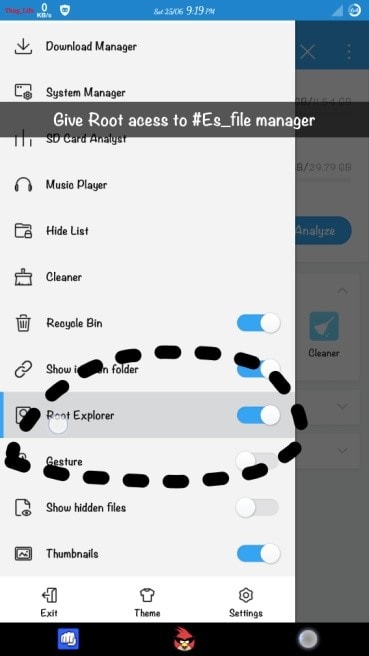
Paso 2
Abra la carpeta raíz dentro de la aplicación ES file Manager como se muestra en la imagen.
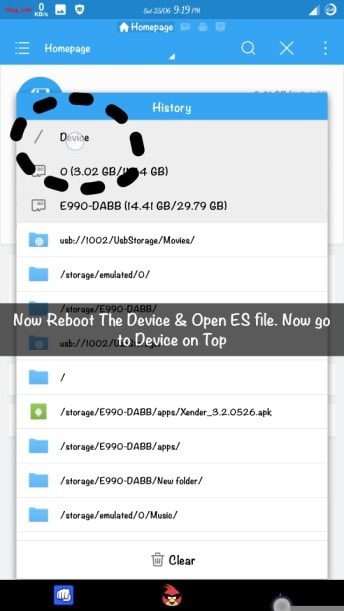
Paso 3
Abra la subcarpeta del sistema dentro de la carpeta raíz, ya que el archivo build.prop está allí. Vea la imagen para una mejor comprensión.

Etapa 4
Ahora abra el archivo build.prop como editor de notas.
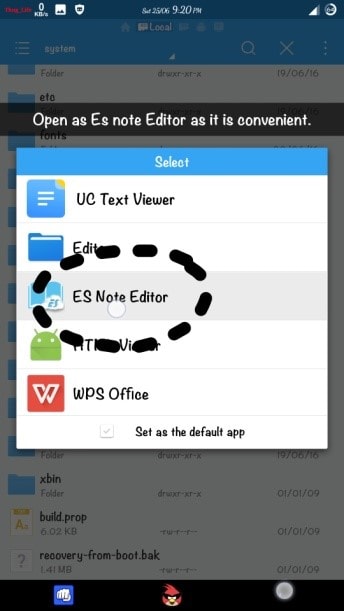
Paso 5
El build.prop se abrirá con varias líneas de comando como se muestra.
No se meta con ninguna línea de comando si no sabe lo que está haciendo, ya que puede causar un bucle de arranque.

5 ajustes de build.prop
Tweak-1 (para reducir la densidad de la pantalla LCD)
Cambie el valor en la línea » ro.sf.lcd_density = 480″ según sus necesidades. A veces, elegir un valor muy inferior que puede no ser compatible con su dispositivo puede provocar un bucle de arranque.

Tweak-2 (activar / desactivar la barra de navegación en pantalla)
La adición o eliminación de la línea de comando ( “qemu.hw.mainkeys = 0” ) provocará la aparición y desaparición de la barra de navegación en pantalla.
En Mi dispositivo no está allí, pero puedo usarlo agregándome yo mismo.
El comando es «qemu.hw.mainkeys = 0» activará la barra de navegación suave en dispositivos que solo tengan teclas de hardware.
Tweak-3 (nombre del dispositivo de edición)
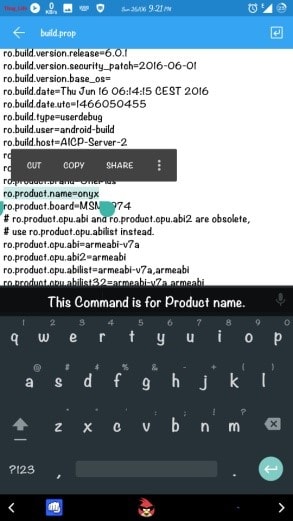
Busque esta línea que se muestra en la imagen y cambie el nombre del dispositivo según sus necesidades. Esto puede resultar útil en algunos casos en los que su dispositivo no admita algunas aplicaciones especiales diseñadas para dispositivos específicos.

Tweak-4 (cambiando la versión del sistema operativo)
Esta línea de comando cambiará la versión de su sistema operativo.
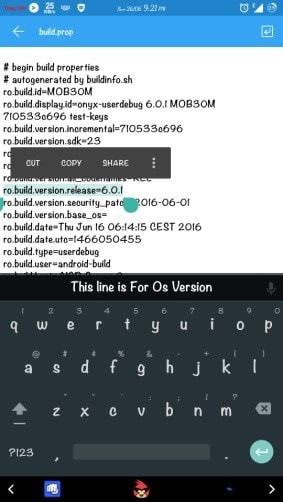
Tweak-5 (en caso de que falte alguna línea de comando)
A veces no se encuentra la línea de comando requerida, en ese caso agregue el comando requerido después del final del script que tiene varios 00000 con un ENTER
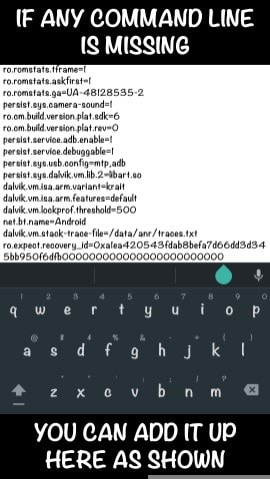
Ahora regrese del editor de notas de ES y guarde el script. Ahora reinicie y disfrute de la sensación personalizada.
Hay muchos más ajustes disponibles para dispositivos Android que usan build.prop. Así que elija y personalice su dispositivo según sus necesidades.
Aparte de estos ajustes mencionados, aquí están las mejores aplicaciones de Android que debería tener.
Save
Save
Save
Save
Save
Save
Save
Save